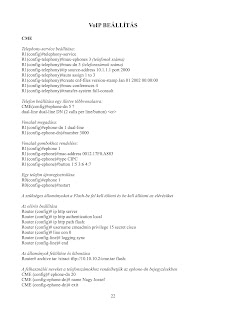Régebbi számítógépek lassúságának oka lehet például a kevés belső memória (RAM), ugyanis az új szoftverek többet igényelnek belőle. Ha csak ez a gond, akkor új memóriamodul vásárlásával ez hamar (és elég olcsón) orvosolható. A korosabb alaplapoknál előfordul, hogy bizonyos típusú memóriákat nem ismernek fel, ezért a legjobb, ha erről előre tájékozódunk (régi típusok: SD, DDR, újabbak: DDR2, DDR3). Érdekes módon a régi fajta RAM a drágább. Ha már nincs üres RAM-foglalat az alaplapon, érdemes a régi, kisebb memóriákat nagyobbra cserélni. A gép lassulásának oka lehet az is, hogy idővel a sok program lelassítja a komputert. Ezért érdemes félévente tisztogatni a gépen, és eltávolítani a felesleges, nem használt szoftvereket. Fontos, hogy ez ne egyszerű törlést, hanem úgynevezett uninstallálást jelentsen, ugyanis a szoftver összes eleme csak így tűnik el a gépről. Ezt a Windows XP esetében a Start menü/Beállítások/Vezérlőpult/Programok telepítése és törlése pontból tehetjük meg. Bár a Windows megadja, hogy az adott programot mikor használtuk utoljára, ebben ne bízzunk meg. Csak olyan szoftvert töröljünk, amelyet valóban nem használunk! Ha régi számítógépünk van, amelyen már a Windows operációs rendszer is lassan fut, akkor a legegyszerűbb megjelenítési hatásokat kiválasztva erőforrásokat szabadíthatunk fel. Ezt Windows XP esetében a Beállítások/Vezérlőpult/Teljesítmény karbantartása/Megjelenítési hatások beállítása menüpontban tehetjük meg, ahol válasszuk a Legjobb teljesítmény opciót. Megelőzés: Rendszeresen töröljük számítógépünkről a nem használt szoftvereket!2. Sípoló hang bekapcsoláskor HA A SZÁMÍTÓGÉP BEKAPCSOLÁSA után hosszú sípoló hangot hallunk, minden bizonnyal rossz a memória. Ilyenkor nem kell azonnal a legroszszabbra gondolni, előfordulhat ugyanis, hogy a jelenséget csupán érintkezési hiba okozza. Hiba elhárítása: Ennek kiderítése érdekében vegyük ki, majd helyezzük vissza a memóriamodulokat. A memóriákat könnyű megismerni, vékony lapocskák, amelyeket fülek rögzítenek az alaplapra. Visszahelyezésnél ügyeljünk arra, hogy a rögzítő fülek mindkét oldalon visszapattanjanak a helyükre. Ezután indítsuk újra a gépünket. Ha a sípolás elmarad, szerencsésneknos új memóriát kell vásárolni. Amennyiben több modul van a gépünkben, próbáljuk ki őket külön-külön, ezzel kiderítjük, melyik okozta a hibát, majd a jó darabbal tovább használhatjuk a gépet. A PC persze némileg lassabb lesz, de az új példány beszerzéséig legalább dolgozhatunk.
Megelőzés:
Lehetőleg márkás, jó minőségű belső memóriát (RAM) vásároljunk. . Hibás letöltés, tömörítés
A MEMÓRIAMODULOK meghibásodása nem mindig jelenti azt, hogy teljesen tönkremennek. A sérült modulok okozhatnak rejtett hibákat. Erre utal, ha az internetről letöltött fájlok sérültek, vagy egy több részből álló, tömörített állomány kicsomagolásakor minden próbálkozásnál más-más darabot jelez hibásnak a program. Ekkor többnyire a memória a ludas, erről könnyen megbizonyosodhatunk.
Hiba elhárítása:
Be kell szereznünk a memtest86 nevű, ingyenes diagnosztikai szoftvert. Az apró szoftvert egy flopira vagy CD-re kell felírni, majd arról indítani (bootolni) a számítógépet. Ha ez nem megy magától, akkor szükséges némi szakismeret (lásd Hasznos kifejezések közt, a bootolás címszónál). A gép indulásakor az operációs rendszer helyett a memtest86 fog elindulni, és elvégzi a vizsgálatot. A művelet - a gépben levő memória mennyiségétől függően - hosszabb-rövidebb ideig tart, majd a művelet végeztével a jelentésben látjuk is a hiba okát, amit a modul cseréjével orvosolhatunk.
Megelőzés:
Lehetőleg márkás, jó minőségű belső memóriát (RAM) vásároljunk.
4. Hirtelen kikapcsol a gép
A SZÁMÍTÓGÉP VÁRATLAN kikapcsolásának oka leggyakrabban a túlmelegedés. A túlmelegedés okozta kikapcsolás általában akkor jelentkezik, amikor nagy teljesítményt igénylő programot futtatunk, például videót szerkesztünk, játszunk. Ekkor nem tudjuk azonnal ismét bekapcsolni a gépet, hanem pár percet várnunk kell, amíg lehűl, és ismét be tudjuk kapcsolni. Ez a jelenség egyértelműen túlmelegedésre utal. Megszüntetéséhez meg kell vizsgálnunk a processzorhűtőt.
Hiba elhárítása:
Gyakori, hogy a beszívott por miatt teljesen eltömődtek a hűtőbordák rései, és takarítással elhárul a probléma. Ha már a hűtőt kitakarítjuk, érdemes a hővezető pasztát is kicserélnünk, mert az idő előrehaladásával az is öregszik, kiszárad,(A hővezető paszta olyan krémes anyag, amelyet a processzor és a hűtőborda közé kell felkenni. A paszta jelentősen javítja a hőleadást, így a hűtő hatásosabban működik.) Ezt a műveletet egyébként is ajánlott körülbelül félévente elvégezni. Az új pasztával 4-5 fokkal is csökkenhet a processzor hőmérséklete. A szükséges hővezetőpasztát bármelyik számítástechnikai boltban pár száz forintért beszerezhetjük, a csere pedig öt perc alatt kivitelezhető. Fontos, hogy aki még sosem csinálta, az ne kezdjen neki egyedül, kérjen segítséget! A művelet ugyan nem bonyolult, de egy óvatlan mozdulat a processzor halálát okozhatja. A magányos akció helyett inkább kérdezősködjünk ismerőseinktők, köztük biztosan akad, aki már csinált ilyet, és megmutatja a fogásokat. Ezután a jövőben már önállóan is biztonsággal elvégezhetjük a műveletet.
Megelőzés:
Érdemes a ventillátorokat időnként takarítani, és a processzor hűtőjére felkent hűtőpasztát félévente újra kenni. Segít az is, ha számítógépünk környezetét rendszeresen takarítjuk, portalanítjuk.
5. Váratlanul újraindul a gép
NÉHA EGY ÚJ HARDVERELEM beépítésével annyira megnő gépünk energiaszükséglete, hogy azt a régi tápegység már nem bírja szuflával. Ekkor közbelép a tápegységet védő elektronika, és egyszerűen lekapcsol egy pillanatra, amitől a számítógép újraindul. Roszszabb esetben ez akár a tápegység vesztét is okozhatja.
Hiba elhárítása:
A probléma megszüntetése érdekében erősebb, nagyobb teljesítményű tápegységet kell beszereznünk és beépíteni gépünkbe.
Megelőzés:
Ugyanaz, mint a hiba elhárítása.
6. Kilép a gép a játékból
FELTÉTELEZVE, hogy a futatott szoftver eredeti, a probléma okozója minden bizonnyal a grafikus kártya lesz. Főként az olcsóbb VGA-kártyák jellemzője, hogy silányabb minőségű hűtéssel szerelik őket. Egy darabig persze hibátlanul működnek így is, ám idővel a beszívott por miatt könnyen beragadhat a ventilátoruk. A megnövekedett teljesítmény közben a hőtermelés is megnő, amit működőképes ventilátor hiányában a bordák már nem képesek elvezetni a grafikus magtól. Hogy ebből ne legyen nagyobb baj, a rendszer egyszerűen leállítja a játékot.
Hiba elhárítása:
A jelenség túlzsúfolt gépházakban is felléphet, ahol a ventilátor látszólag jól üzemel. Ha ez az ok, akkor általában megoldódik a probléma azzal, ha levesszük a gép oldalát, szabad utat engedve a levegő áramlásának. Hoszszú távon persze nem túlzottan esztétikus, viszont próbaként ideális. Ha ezzel megoldódott a gond, akkor egy plusz ventilátor beiktatásával megszüntethetjük a bajt. Erre a célra szinte bármilyen számítástechnikai üzletben kapható ventilátor megfelel, az elhelyezéskor csak arra kell figyelni, nehogy egymás ellen dolgozzanak a már meglévőkkel.
Megelőzés:
A számítógépet jól szellőző helyen tartsuk, és legyen benne elegendő ventilátor a levegő mozgatásához. Márkás számítógépeknél, minőségi gépházaknál ez általában nem jelenthet gondot.
7. Zajos a gép
A JELENSÉG ÖNMAGÁBAN eleinte csak zavaró, de hosszú távon nagyobb bajt is okozhat. Eleinte csak zajossá válik, de később a ventillátorok megszorulhatnak, ami túlmelegedést okoz. A megnőtt zajszintért az elöregedett, elkoszolódott ventilátorok a felelősek. Egy idő után még a legcsendesebb ventilátor csapágyazása is zajossá válik.
Hiba elhárítása:
A zajossá vált, "csapágyas" (azaz csapágyhibás) ventillátort időben ki kell cserélni.
Megelőzés:
Ez ellen sajnos nem tudunk tenni, előbb-utóbb bekövetkezik, ám a hiba bekövetkeztét jócskán kitolhatjuk a gép rendszeres takarításával. Sokan nem is gondolják, hogy a számítógép belsejében mennyi por képes felhalmozódni. Ez a finomszemcsés por idővel mindenhová bejut, és többek között a hűtők csapágyazását is tönkreteszi. Ajánlott legalább 1-2 havonta kinyitni a gépházat és kitakarítani. A takarítást legegyszerűbben sűrített levegővel végezhetjük, ami pillanatok alatt eltűnteti a nemkívánatos szennyeződést a PC belsejéből. Erre használhatunk porszívót (fújásra állítva), pumpás tisztító ecsetet, sűrített levegős palackot.
8. Sorozatos lemezírási/ olvasási hiba
AZ OPTIKAI (CD/DVD) MEGHAJTÓ leggyakoribb problémája, hogy hibásan ír vagy olvas. Okozhatja ezt többek kö-zött az elkoszolódott fej, a hibás alapanyag vagy a tönkrement meghajtó.
Hiba elhárítása:
A CD/DVD írásakor fellépő sorozatos hibák esetén első lépésben próbáljuk megtisztítani a fejet. Ezt egy (erre a célra készült) apró sörtékkel ellátott optikai tisztítólemezzel tehetjük meg. A takarítólemez rendszeres használata csökkentheti a meghajtó élettartamát, ezért csak akkor használjuk, ha feltétlenül szükséges! Az elrontott írásért esetenként maga az alapanyag a felelős, ezért megpróbálkozhatunk másik lemezzel is. Ha ezek után is hibásan dolgozik a lemezíró - esetleg látszólag megírja a lemezt, de nem olvassa vissza azt -, akkor másik optikai meghajtót kell vásárolnunk.
Megelőzés:
Csak tiszta és jó minőségű CD/DVD lemezeket használjunk.
9. Vibráló, pattogó monitor
HAGYOMÁNYOS katódsugárcsöves (CRT) monitorok tönkremenetelének legbiztosabb jele a vibráló, elhomályosodó kép, vagy a pattogó hang. A CRT monitor ugyan javítható, mégsem javasoljuk. A tapasztalat azt mutatja, hogy az öregecske monitorok javítása csak ideigóráig segít, hosszabb élettartamra javítás után sem számíthatunk. Ezért, ha tehetjük, inkább vegyünk új képernyőt (lehetőleg lapos, úgynevezett TFT-monitort), hosszú távon mindenképpen jobban járunk ezzel.
Hiba elhárítása:
A színek vibrálása nem feltétlenül jelzi a monitor meghibásodását. Okozhatja a kilazult monitorkábel és a grafikus kártya is. Mielőtt még szervizbe vinnénk a monitort, ellenőrizzük a kábelvégek megfelelő csatlakozását, és lehetőség szerint próbáljuk ki másik számítógéppel is a monitort.
Megelőzés:
A monitorok idővel elöregszenek, ez ellen nincs mit tenni.
10. Kattogó merevlemez
AZ OLVASHATATLAN FÁJLOK, a Windows által jelzett hibás szektorok, valamint a gépből jövő fura kattogás a merevlemez (HDD) meghibásodásának jelei. Mivel az összes hardver közül a HDD hibája érinti legérzékenyebben a felhasználót, ezért ilyenkor rögtön kapcsoljuk ki a számítógépet, és a továbbiakban csak adatmentés céljából kapcsoljuk viszsza. A merevlemezen tárolt adatok védelmének legbiztosabb módja a rendszeres archiválás (lásd alább, a megelőzésnél), illetőleg RAID-tömb kialakítása. Ezek együttes alkalmazásával teljes biztonságban tudhatjuk adatainkat. Ennek híján sem kell végleg lemondani adatainkról, mivel több adatmentésre szakosodott cég létezik, amelyek extrém módon tönkrement HDD-ről is képesek visszaállítani adatainkat. Ezek a beavatkozások azonban több százezer forintba kerülhetnek. (A RAID-ről többet megtudhat Hasznos kifejezések c. keretes írásunkból.)
Hiba elhárítása:
A merevlemez-meghajtót nem tudjuk megjavítani, így az adatok kimentése a legfontosabb feladat. Ha a lemez hallhatóan felpörög, leáll, majd ismét felpörög, ezt a tápkábel (belső áramvezeték) hibája is okozhatja. Állítsuk le és áramtalanítsuk a PC-t, majd egy másik, szabad tápkábelt dugjunk a HDD-be. Bár ez egyszerű művelet, ha még sose csináltuk, bízzuk hozzáértő ismerősre.
Megelőzés:
Mivel a merevlemez meghibásodását nem lehet megelőzni, az adatok biztonsága érdekében ezért érdemes fontosa adatainkat rendszeresen archiválni (kiírni, elmenteni). Ezt tehetjük DVD-re, vagy másik merevlemezre.
11. Rendkívül lassan indul a gép
AKI NEM VÉGEZ rendszeresen szoftveres karbantartást a számítógépén, az idővel rendkívüli lassulást tapasztal. Ez odáig fajulhat, hogy 5-15 percig kell várnia, mire a gép elindul, és az egyes programok, ablakok is bosszantóan sokára nyílnak meg.
Hiba elhárítása:
Lépjünk be a Start menübe, válasszuk a Programok/Kellékek/Rendszereszközök menüből ezt: Lemezkarbantartás. Itt válasszuk a C: meghajtót, és hagyjuk lefutni a kezdő műveletet (ez elsőre sokáig tarthat!), majd a következő ablakban pipáljuk ki az összes lehetőséget (kivéve ezt: Régi fájlok tömörítése). Utána kattintsunk az OK, majd az Igen gombokra. Hagyjuk lefutni a karbantartást (ez még tovább tarthat). Majd ugyanígy (Start, Programok/Kellékek/Rendszereszközök) hívjuk elő a Lemez töredezettségmentesítése nevű programot, de olyankor, amikor órákig nem akarunk a gépen dolgozni. Válasszuk ki a C: meghajtót, és indítsuk el a töredezettségmentesítést.
Megelőzés:
Rendszeres lemezkarbantartás. Javasoljuk az ingyenes, magyar nyelvű CCleaner program heti egyszeri használatát (letöltés: www.honositomuhely.hu, balra fent a "Keresendő" ablakocskába írjuk be a program nevét). Hajtsuk végre vele a Cleaner és a Registry menüben lévő műveleteket (lásd Hasznos kifejezések). Ha módunk van rá, végezzünk deep registry scan-t is (erre alkalmas például a fizetős RegSupreme szoftver). Csak ezek után indítsuk el a registry töredezettségmentesítését, például ezzel az ingyenes programmal: Free Registry Defrag (letöltés: www.download.com, a Search: mellé írjuk a szoftver nevét, és Go!).
(A bemutatott hibák okai eltérhetnek a bemutatottaktól, lehet rejtett hiba, okozhatja szoftverprobléma, rossz beállítás stb.)
HASZNOS KIFEJEZÉSEK
Boot: betöltés, ennek sorrendje (tehát az, hogy mely eszközökről történjen) beállítható. Ehhez a régebbi gépeknél be kell lépni a BIOS-ba, és ott meghatároznunk azt. Újabb számítógépeknél már külön boot menü is van, amit a gép bekapcsolását követően általában az F12 gombbal hívhatunk elő. Itt kell kiválasztanunk, hogy melyik eszközről történjen az indulás, esetünkben CD-ről vagy flopiról. Az újabb rendszer előnye, hogy a sorrend megváltoztatása után - a kért módosításnak megfelelően - azonnal folytatódik a töltés, míg a régebbi BIOS-ban végrehajtott változtatás után újraindul a PC. A teszt lefuttatása után, állítsuk vissza elsődleges bootolási eszköznek a merevlemezt (HDD)
RAID (Redundant Array of Independent Disks): régi, bevált technológia, számos válfaja létezik. Általános felhasználásra, amikor a számítógépen lévő adatokat kell biztonságosan tárolni, a RAID 1-es változat kiépítése javasolt. Ez a módszer az adatok megkettőzésén alapul, ezért két merevlemezre van szükség. Adatainkat a merevlemezek párhuzamosan tárolják, így ha az egyik meghibásodik, akkor sem vesznek el. RAID kiépítésekor ajánlott egyforma merevlemezeket használni, ugyanis eltérő HDD-k esetén mindig a kisebb kapacitású, lassabb egység a meghatározó.
Registry: teljes nevén Windows Registry (rendszerleíró adatbázis). Ez tárolja az operációs rendszer (Windows), a programok és más fontos folyamatok adatait. Idővel sok elavult információ és egyéb "szemét" gyűlik össze benne, valamint töredezetté válik (sok kisebb részre tagozódik a merevlemezen). Karbantartása segíti a számítógép gyors és jó működését.